1、在插入选项卡中点击形状,选择其中的燕尾形,在页面上绘制出形状。

2、点击燕尾形中的黄色小圆点,调整其形状如图所示。

3、在插入选项卡中点击形状,选择其中的椭圆。

4、按住shift键,在页面上绘制出一个正圆形,放置在燕尾形的一侧。
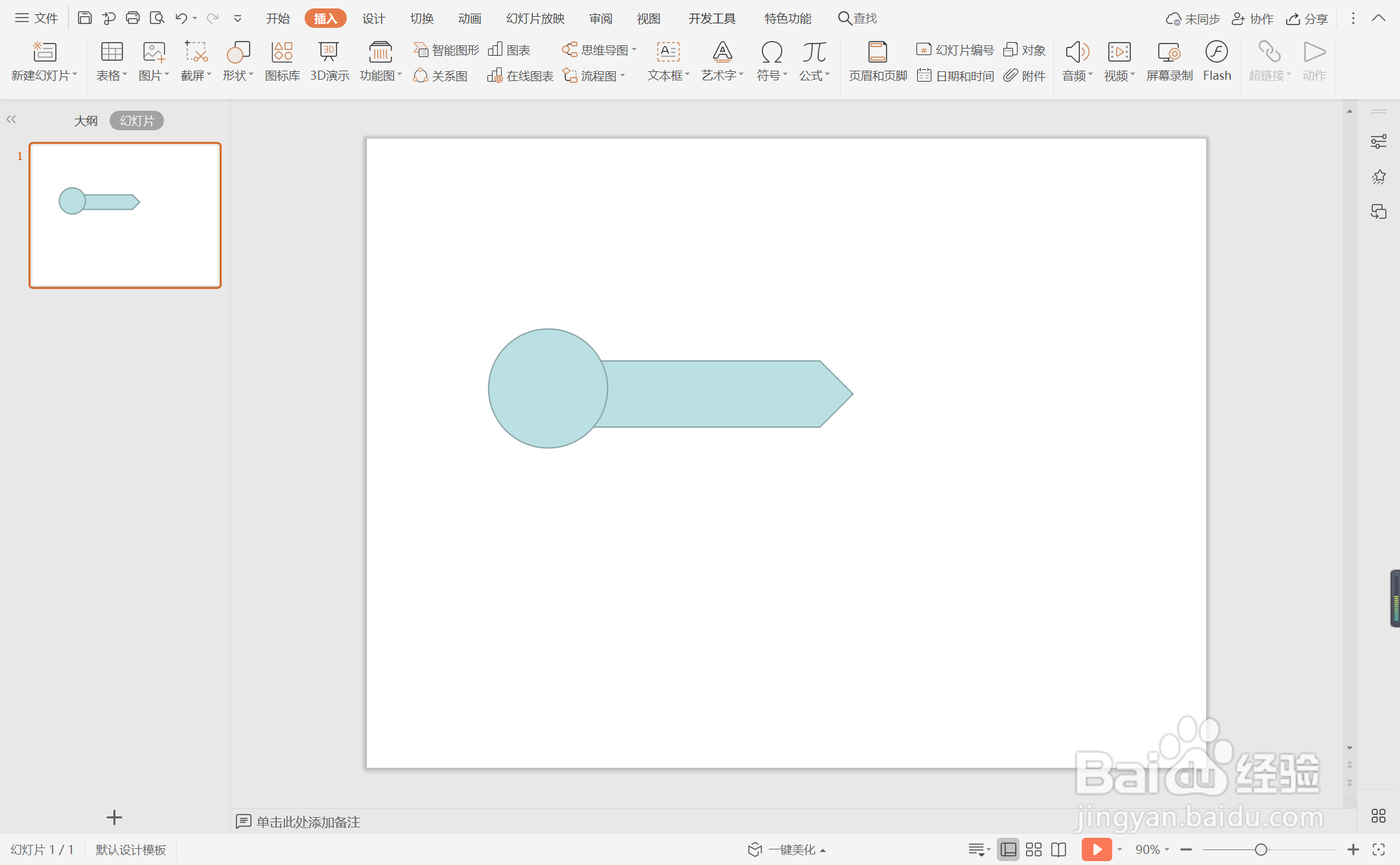
5、在绘图工具中点击填充,选择合适的颜色进行填充,并设置为无边框。

6、最后,在圆形中输入序号,在燕尾形中输入标题,这样燕尾形标题样式就制作完成了。

时间:2024-10-14 11:50:39
1、在插入选项卡中点击形状,选择其中的燕尾形,在页面上绘制出形状。

2、点击燕尾形中的黄色小圆点,调整其形状如图所示。

3、在插入选项卡中点击形状,选择其中的椭圆。

4、按住shift键,在页面上绘制出一个正圆形,放置在燕尾形的一侧。
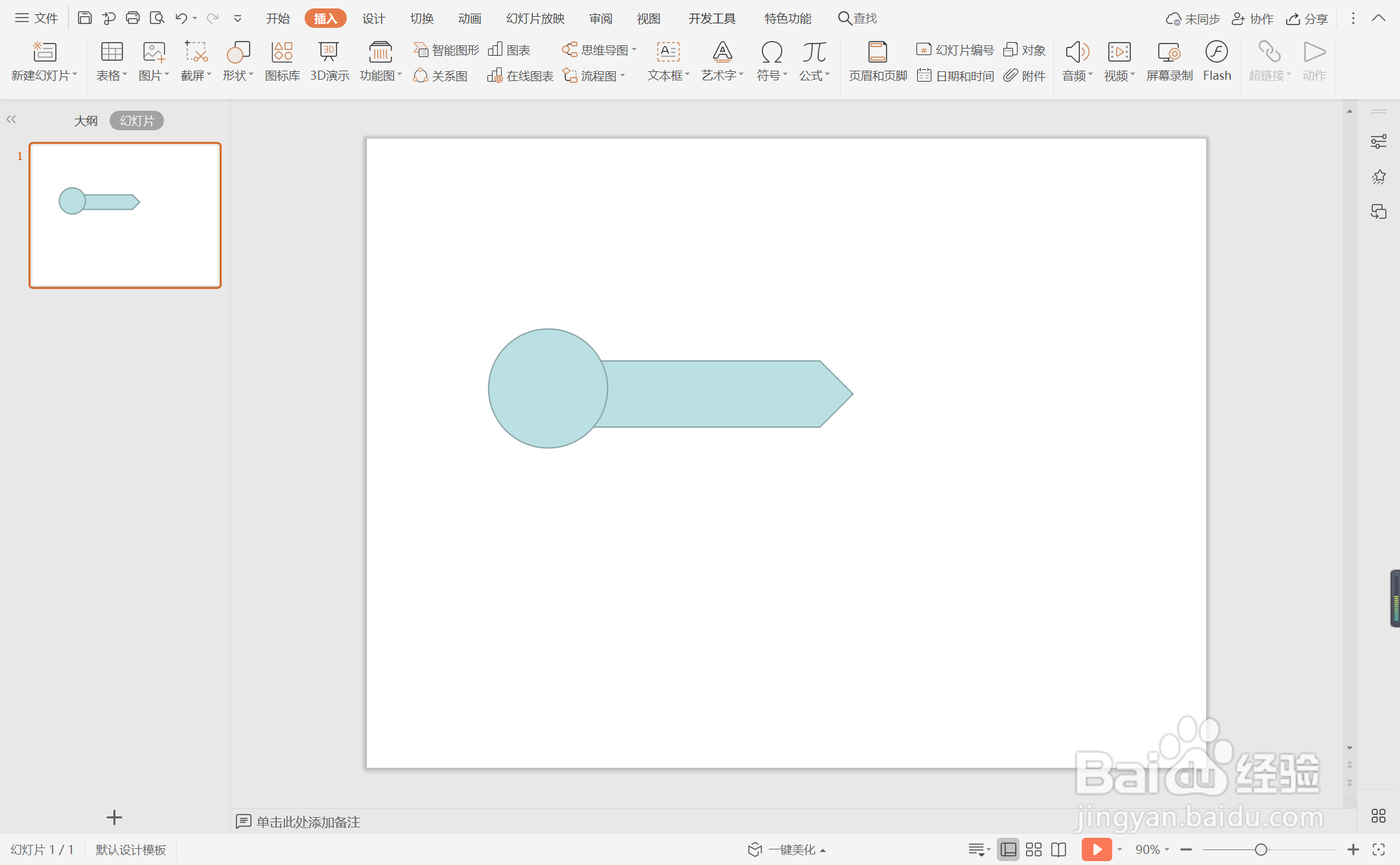
5、在绘图工具中点击填充,选择合适的颜色进行填充,并设置为无边框。

6、最后,在圆形中输入序号,在燕尾形中输入标题,这样燕尾形标题样式就制作完成了。

